
EN Dear Customer,
Gigaset Communications GmbH is the legal successor to
Siemens Home and Office Communication Devices GmbH &
Co. KG (SHC), which in turn continued the Gigaset business
of Siemens AG. Any statements made by Siemens AG or
SHC that are found in the user guides should therefore be
understood as statements of Gigaset Communications
.
GmbH
We hope you enjoy your Gigaset.
DE Sehr geehrte Kundin, sehr geehrter Kunde,
FR Chère Cliente, Cher Client,
IT Gentile cliente,
NL Geachte klant,
ES Estimado cliente,
PT SCaros clientes,
die Gigaset Communications GmbH ist Rechtsnachfolgerin
der Siemens Home and Office Communication Devices
GmbH & Co. KG (SHC), die ihrerseits das Gigaset-Geschäft
der Siemens AG fortführte. Etwaige Erklärungen der
Siemens AG oder der SHC in den Bedienungsanleitungen
sind daher als Erklärungen der Gigaset Communications
GmbH zu verstehen.
Wir wünschen Ihnen viel Freude mit Ihrem Gigaset.
la société Gigaset Communications GmbH succède en droit
à Siemens Home and Office Communication Devices GmbH
& Co. KG (SHC) qui poursuivait elle-même les activités Gigaset de Siemens AG. Donc les éventuelles explications de Siemens AG ou de SHC figurant dans les modes d’emploi
doivent être comprises comme des explications de Gigaset
Communications GmbH.
Nous vous souhaitons beaucoup d’agrément avec votre
Gigaset.
la Gigaset Communications GmbH è successore della Siemens Home and Office Communication Devices GmbH &
Co. KG (SHC) che a sua volta ha proseguito l’attività della
Siemens AG. Eventuali dichiarazioni della Siemens AG o
della SHC nei manuali d’istruzione, vanno pertanto intese
come dichiarazioni della Gigaset Communications GmbH.
Le auguriamo tanta soddisfazione con il vostro Gigaset.
Gigaset Communications GmbH is de rechtsopvolger van
Siemens Home and Office Communication Devices GmbH &
Co. KG (SHC), de onderneming die de Gigaset-activiteiten
van Siemens AG heeft overgenomen. Eventuele uitspraken
of mededelingen van Siemens AG of SHC in de gebruiksaanwijzingen dienen daarom als mededelingen van Gigaset
Communications GmbH te worden gezien.
Wij wensen u veel plezier met uw Gigaset
la Gigaset Communications GmbH es derechohabiente de la
Siemens Home and Office Communication Devices GmbH &
Co. KG (SHC) que por su parte continuó el negocio Gigaset
de la Siemens AG. Las posibles declaraciones de la
Siemens AG o de la SHC en las instrucciones de uso se
deben entender por lo tanto como declaraciones de la Gigaset Communications GmbH.
Le deseamos que disfrute con su Gigaset.
Gigaset Communications GmbH é a sucessora legal da Siemens Home and Office Communication Devices GmbH &
Co. KG (SHC), que, por sua vez, deu continuidade ao sector
de negócios Gigaset, da Siemens AG. Quaisquer declarações por parte da Siemens AG ou da SHC encontradas nos
manuais de utilização deverão, portanto, ser consideradas
como declarações da Gigaset Communications GmbH.
Desejamos que tenham bons momentos com o seu Gigaset.
DA Kære Kunde,
FI Arvoisa asiakkaamme,
SV Kära kund,
NO Kjære kunde,
EL Αγ α πητή πελάτισσα, αγαπητέ πελάτη,
HR Poštovani korisnici,
.
SL Spoštovani kupec!
Gigaset Communications GmbH er retlig efterfølger til Siemens Home and Office Communication Devices GmbH &
Co. KG (SHC), som fra deres side videreførte Siemens AGs
Gigaset-forretninger. Siemens AGs eller SHCs eventuelle
forklaringer i betjeningsvejledningerne skal derfor forstås
som Gigaset Communications GmbHs forklaringer.
Vi håber, du får meget glæde af din Gigaset.
Gigaset Communications GmbH on Siemens Home and
Office Communication Devices GmbH & Co. KG (SHC)-yri-
tyksen oikeudenomistaja, joka jatkoi puolestaan Siemens
AG:n Gigaset-liiketoimintaa. Käyttöoppaissa mahdollisesti
esiintyvät Siemens AG:n tai SHC:n selosteet on tämän
vuoksi ymmärrettävä Gigaset Communications GmbH:n
selosteina.
Toivotamme Teille paljon iloa Gigaset-laitteestanne.
Gigaset Communications GmbH övertar rättigheterna från
Siemens Home and Office Communication Devices GmbH &
Co. KG (SHC), som bedrev Gigaset-verksamheten efter Siemens AG. Alla förklaringar från Siemens AG eller SHC i
användarhandboken gäller därför som förklaringar från
Gigaset Communications GmbH.
Vi önskar dig mycket nöje med din Gigaset.
Gigaset Communications GmbH er rettslig etterfølger etter
Siemens Home and Office Communication Devices GmbH &
Co. KG (SHC), som i sin tur videreførte Gigaset-geskjeften i
Siemens AG. Eventuelle meddelelser fra Siemens AG eller
SHC i bruksanvisningene er derfor å forstå som meddelelser
fra Gigaset Communications GmbH.
Vi håper du får stor glede av din Gigaset-enhet.
η Gigaset Communications GmbH είναι η νομική διάδοχος της
Siemens Home and Office Communication Devices GmbH &
Co. KG (SHC), η οποία έχει αναλάβει την εμπορική
δραστηριότητα Gigaset της Siemens AG. Οι δηλώσεις της
Siemens AG ή της SHC στις
επομένως δηλώσεις της Gigaset Communications GmbH.
Σας ευχόμαστε καλή διασκέδαση με τη συσκευή σας Gigaset.
Gigaset Communications GmbH pravni je sljednik tvrtke
Siemens Home and Office Communication Devices GmbH &
Co. KG (SHC), koji je nastavio Gigaset poslovanje tvrtke
Siemens AG. Zato sve izjave tvrtke Siemens AG ili SHC koje
se nalaze u uputama za upotrebu treba tumačiti kao izjave
tvrtke Gigaset Communications GmbH.
Nadamo se da sa zadovoljstvom koristite svoj Gigaset
uređaj.
Podjetje Gigaset Communications GmbH je pravni naslednik
podjetja Siemens Home and Office Communication Devices
GmbH & Co. KG (SHC), ki nadaljuje dejavnost znamke
Gigaset podjetja Siemens AG. Vse izjave podjetja Siemens
AG ali SHC v priročnikih za uporabnike torej veljajo kot izjave
podjetja Gigaset Communications GmbH.
Želimo vam veliko užitkov ob uporabi naprave Gigaset.
οδηγίες χρήσ
ης αποτ
ελούν
Issued by
Gigaset Communications GmbH
Schlavenhorst 66, D-46395 Bocholt
Gigaset Communications GmbH is a trademark
licensee of Siemens AG
© Gigaset Communications GmbH 2008
All rights reserved.
Subject to availability. Rights of modifications
reserved.
www.gigaset.com

CS Vážení zákazníci,
společnost Gigaset Communications GmbH je právním
nástupcem společnosti Siemens Home and Office
Communication Devices GmbH & Co. KG (SHC), která dále
přejala segment produktů Gigaset společnosti Siemens AG.
Jakékoli prohlášení společnosti Siemens AG nebo SHC, které
naleznete v uživatelských příručkách, je třeba považovat za
prohlášení společnosti Gigaset Communications GmbH.
Doufáme, že jste s produkty Gigaset spokojeni.
SK Vážený zákazník,
Spoločnosť Gigaset Communications GmbH je právnym
nástupcom spoločnosti Siemens Home and Office
Communication Devices GmbH & Co. KG (SHC), ktorá zasa
pokračovala v činnosti divízie Gigaset spoločnosti Siemens
AG. Z tohto dôvodu je potrebné všetky vyhlásenia
spoločnosti Siemens AG alebo SHC, ktoré sa nachádzajú v
používateľských príručkách, chápať ako vyhlásenia
spoločnosti Gigaset Communications GmbH.
Veríme, že budete so zariadením Gigaset spokojní.
PL Szanowny Kliencie,
Firma Gigaset Communications GmbH jest spadkobiercą
prawnym firmy Siemens Home and Office Communication
Devices GmbH & Co. KG (SHC), która z kolei przejęła
segment produktów Gigaset od firmy Siemens AG. Wszelkie
oświadczenia firm Siemens AG i SHC, które można znaleźć
w instrukcjach obsługi, należy traktować jako oświadczenia
firmy Gigaset Communications GmbH.
Życzymy wiele przyjemności z korzystania z produktów
Gigaset.
TR Sayın Müşterimiz,
Gigaset Communications GmbH, Siemens AG'nin Gigaset
işletmesini yürüten Siemens Home and Office
Communication Devices GmbH & Co. KG (SHC)'nin yasal
halefidir. Kullanma kılavuzlarında bulunan ve Siemens AG
veya SHC tarafından yapılan bildiriler Gigaset
Communications GmbH tarafından yapılmış bildiriler olarak
algılanmalıdır.
Gigaset'ten memnun kalmanızı ümit ediyoruz.
RO Stimate client,
Gigaset Communications GmbH este succesorul legal al
companiei Siemens Home and Office Communication
Devices GmbH & Co. KG (SHC), care, la rândul său, a
continuat activitatea companiei Gigaset a Siemens AG.
Orice afirmaţii efectuate de Siemens AG sau SHC şi incluse
în ghidurile de utilizare vor fi, prin urmare, considerate a
aparţine Gigaset Communications GmbH.
Sperăm ca produsele Gigaset să fie la înălţimea dorinţelor
dvs.
SR Poštovani potrošaču,
Gigaset Communications GmbH je pravni naslednik
kompanije Siemens Home and Office Communication
Devices GmbH & Co. KG (SHC), kroz koju je nastavljeno
poslovanje kompanije Gigaset kao dela Siemens AG. Stoga
sve izjave od strane Siemens AG ili SHC koje se mogu naći u
korisničkim uputstvima treba tuma
Gigaset Communications GmbH.
Nadamo se da ćete uživati u korišćenju svog Gigaset
uređaja.
BG Уважаеми потребители,
Gigaset Communications GmbH е правоприемникът на
Siemens Home and Office Communication Devices GmbH
& Co. KG (SHC), която на свой ред продължи бизнеса на
подразделението Siemens AG. По тази причина
всякакви изложения, направени от Siemens AG или
SHC, които се намират в ръководствата за
потребителя, следва да се разбират като изложения на
Gigaset Communications GmbH.
Надяваме се да ползвате с удоволствие вашия Gigaset.
izjave kompanije
čiti kao
RU Уважаемыи покупатель!
Компания Gigaset Communications GmbH является
правопреемником компании Siemens Home and Office
Communication Devices GmbH & Co. KG (SHC), которая,
ою очередь, приняла подразделение Gigaset в свое
в св
управление от компании Siemens AG. Поэтому любые
заявления, сделанные от имени компании Siemens AG
или SHC и встречающиеся в руководствах
пользователя, должны восприниматься как заявления
компании Gigaset Communications GmbH.
Мы надеемся, что продукты Gigaset удовлетворяют
вашим требованиям.
HU T
isztelt Vásárló!
A Siemens Home and Communication Devices GmbH & Co.
KG (SHC) törvényes jogutódja a Gigaset Communications
GmbH, amely a Siemens AG Gigaset üzletágának utódja.
Ebből következően a Siemens AG vagy az SHC felhasználói
kézikönyveiben található bármely kijelentést a Gigaset
Communications GmbH kijelentésének kell tekinteni.
Reméljük, megelégedéssel használja Gigaset készülékét.
Issued by
Gigaset Communications GmbH
Schlavenhorst 66, D-46395 Bocholt
Gigaset Communications GmbH is a trademark
licensee of Siemens AG
© Gigaset Communications GmbH 2008
All rights reserved.
Subject to availability. Rights of modifications
reserved.
www.gigaset.com

s

S1 : Présentation du combiné
T
Intensité de réception
Touche Décrocher
◆ Accepter la
communication
◆ Activer la numérotation
◆ Passer du mode Mains-
libres au mode
Ecouteur
Touche de navigation
Ouvre le menu, le
répertoire principal, la liste
interne, la reconnaissance
vocale. Navigation dans la
zone d’édition
Touche mains-libres
◆ Passer du mode
Ecouteur au mode
Mains libres
◆ Témoin lumineux fixe :
Mains-libres activé
◆ Témoin lumineux
clignotant : appel
entrant, rappel
automatique
Touche 1
Répondeur (appui long)
ouche Etoile
◆ Activer / Désactiver les
sonneries (appui
pendant env. 2 s)
◆ Passage du mode
majuscules au mode
minuscules et au mode
chiffres
ÐV
Interne 11
20.09.03 09:45
• §§§§§§§SMS§§§§§§
Microphone
Touche R
Activer le double appel
S1 : Présentation du combiné
Niveau de charge
= vide U pleine
= clignotante : batterie
presque vide ou batterie
en charge
Touches écran
Les touches écran
permettent l’accès aux
fonctions affichées en
regard au bas de l’écran
Touche Raccrocher et
Marche / Arrêt
◆ Mettre fin à la
communication
◆ Annuler la fonction
◆ Retour au repos
(appui long)
◆ Combiné marche /
arrêt (à l’état de repos,
appui long)
Journal événements
◆ Accès aux SMS, au
journal des appels, au
répondeur (sur base
avec REPD.)
◆ Clignotant : nouveaux
SMS, appels, messages
Touche Dièse
Verrouillage clavier activé /
désactivé (appui long)
Répertoire secondaire
Ouvrir la liste de numéros
spéciaux (N° abrégés,
préfixes, VIP, etc.)
i
◆ Pour changer la langue d'affichage (ex. Allemand par défaut),
appuyez sur
voulue puis validez avec
◆ Si vous utilisez un Gigaset SX255isdn livré avec des annonces vocales
à
M 2, sélectionnez avec les flèches la langue
OK (ex. Français).
en Allemand (par défaut), vous pouvez également changer la langue
des annonces (ex. annonces en français), voir p. 88.
1
CHANGEMENT DE LANGUE :

SL1 : Présentation du combiné
SL1 : Présentation du combiné
Intensité de réception
Touche Décrocher
◆ Accepter la
communication
◆ Activer la numérotation
◆ Passer du mode Mains-
libres au mode
Ecouteur
Touche de navigation
Ouvre le menu, le
répertoire principal, la liste
interne, la reconnaissance
vocale. Navigation dans la
zone d’édition
ouche mains-libres
Passer du mode
Ecouteur au mode
Mains libres
Témoin lumineux
fixe : Mainslibres activé
Témoin lumineux
clignotant : appel
entrant, rappel
automatique
Touche 1
Répondeur
(appui long)
Touche Etoile
◆ Activer/désactiver les
sonneries (appui
pendant env. 2 s)
◆ Passage du mode majus-
cules au mode minuscules et au mode chiffres
Ecran
(affichage)
ÐV
Interne 11
20.09.03 09:45
• §§§§§§§SMS§§§§§§
Microphone
Prise
pour casque et
interface PC
Touche R
Activer le double appel
Niveau de charge
= vide U pleine
= clignotante : batterie
presque vide ou batterie
en charge
Tou ches écran
Les touches écran
permettent l’accès aux
fonctions affichées en
regard au bas de l'écran
Touche Raccrocher et
Marche / Arrêt
◆ Mettre fin à la
communication
◆ Annuler la fonction
◆ Retour à l’état de repos
(appui long)
◆ Combiné marche /
arrêt (à l’état de repos,
appui long)
Journal événements
◆ Accès aux SMS, au
journal des appels, au
répondeur (sur base
avec REPD)
◆ Témoin lumineux
clignotant : nouveaux
SMS, appels, messages
Touche Dièse
Verrouillage clavier activé /
désactivé (appui long)
Répertoire secondaire
Ouvrir la liste de numéros
spéciaux (N° abrégés,
préfixes, VIP, etc.)
CHANGEMENT DE LANGUE :
◆ Pour changer la langue d'affichage (ex. Allemand par défaut),
appuyez sur
i
voulue puis validez avec
◆ Si vous utilisez un Gigaset SX255isdn livré avec des annonces vocales
en Allemand (par défaut), vous pouvez également changer la langue
des annonces (ex. annonces en français), voir p. 88.
à
M 2, sélectionnez avec les flèches la langue
OK (ex. Français).
2
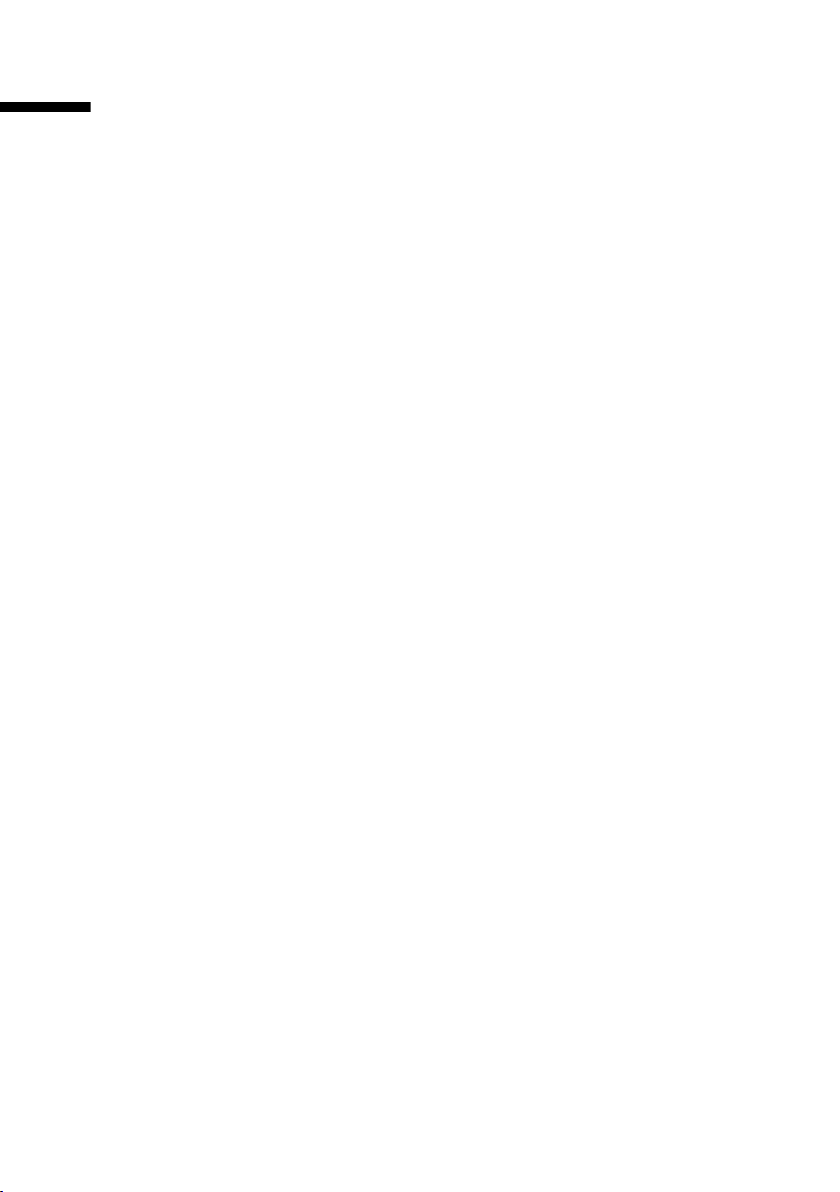
Sommaire
Sommaire
S1 : Présentation du combiné . . . . . . . . . . . . . . . . . . 1
SL1 : Présentation du combiné . . . . . . . . . . . . . . . . . 2
Consignes de sécurité . . . . . . . . . . . . . . . . . . . . . . . . 8
Représentation des fonctions . . . . . . . . . . . . . . . . . . 9
Mettre en service le combiné . . . . . . . . . . . . . . . . 10
Utiliser le combiné – Guidage par menu . . . . . . . . . . . . . . . . . . . . . . . . . . . . . . . . . . 12
Mettre la base en fonctionnement – Assistant de mise en service . . . . . . . . . . . . . . 15
Inscrire / Retirer les combinés . . . . . . . . . . . . . . . . 21
Téléphoner . . . . . . . . . . . . . . . . . . . . . . . . . . . . . . . 23
Effectuer un appel externe et terminer la communication . . . . . . . . . . . . . . . . . . . . 23
Effectuer un appel interne . . . . . . . . . . . . . . . . . . . . . . . . . . . . . . . . . . . . . . . . . . . . . 23
Accepter l’appel . . . . . . . . . . . . . . . . . . . . . . . . . . . . . . . . . . . . . . . . . . . . . . . . . . . . . . 24
Masquer la présentation du numéro . . . . . . . . . . . . . . . . . . . . . . . . . . . . . . . . . . . . . 24
Mains-libres . . . . . . . . . . . . . . . . . . . . . . . . . . . . . . . . . . . . . . . . . . . . . . . . . . . . . . . . . 26
Accepter l’appel au cours de l’attente (Call PickUp) . . . . . . . . . . . . . . . . . . . . . . . . . . 27
Refuser l’appel . . . . . . . . . . . . . . . . . . . . . . . . . . . . . . . . . . . . . . . . . . . . . . . . . . . . . . . 27
Réserver la ligne . . . . . . . . . . . . . . . . . . . . . . . . . . . . . . . . . . . . . . . . . . . . . . . . . . . . . 27
Déterminer le MSN d’émission d'émission pour la prochaine communication . . . . . 28
Rappel automatique en cas d’occupation (CCBS) / de non-réponse (CCNR) . . . . . . . 28
Détection d’appels malveillants . . . . . . . . . . . . . . . . . . . . . . . . . . . . . . . . . . . . . . . . . . 30
Services en cours de communication . . . . . . . . . . 31
Secret sur le combiné . . . . . . . . . . . . . . . . . . . . . . . . . . . . . . . . . . . . . . . . . . . . . . . . . 31
Téléphoner avec plusieurs abonnés . . . . . . . . . . . . . . . . . . . . . . . . . . . . . . . . . . . . . . 31
Transférer l’appel entrant – CD (Call Deflection) . . . . . . . . . . . . . . . . . . . . . . . . . . . . 35
Transférer des appels . . . . . . . . . . . . . . . . . . . . . . . . . . . . . . . . . . . . . . . . . . . . . . . . . . 35
Traiter un appel externe en signal d’appel – CW (Call Waiting) . . . . . . . . . . . . . . . . . 36
Maintenir la communication (Call Hold) . . . . . . . . . . . . . . . . . . . . . . . . . . . . . . . . . . . 37
Parquer / Poursuivre la communication . . . . . . . . . . . . . . . . . . . . . . . . . . . . . . . . . . . 37
Utilisation des répertoires et autres listes . . . . . . 39
Répertoires principal et secondaire . . . . . . . . . . . . . . . . . . . . . . . . . . . . . . . . . . . . . . . 39
Reconnaissance vocale . . . . . . . . . . . . . . . . . . . . . . . . . . . . . . . . . . . . . . . . . . . . . . . . 46
Répertoire d’adresses E-Mail . . . . . . . . . . . . . . . . . . . . . . . . . . . . . . . . . . . . . . . . . . . . 49
Affichage de l’espace libre . . . . . . . . . . . . . . . . . . . . . . . . . . . . . . . . . . . . . . . . . . . . . . 50
Liste des numéros Bis . . . . . . . . . . . . . . . . . . . . . . . . . . . . . . . . . . . . . . . . . . . . . . . . . 51
Appeler les listes à l’aide de la touche Journal événements . . . . . . . . . . . . . . . . . . . . 53
Journaux des appels . . . . . . . . . . . . . . . . . . . . . . . . . . . . . . . . . . . . . . . . . . . . . . . . . . 53
3
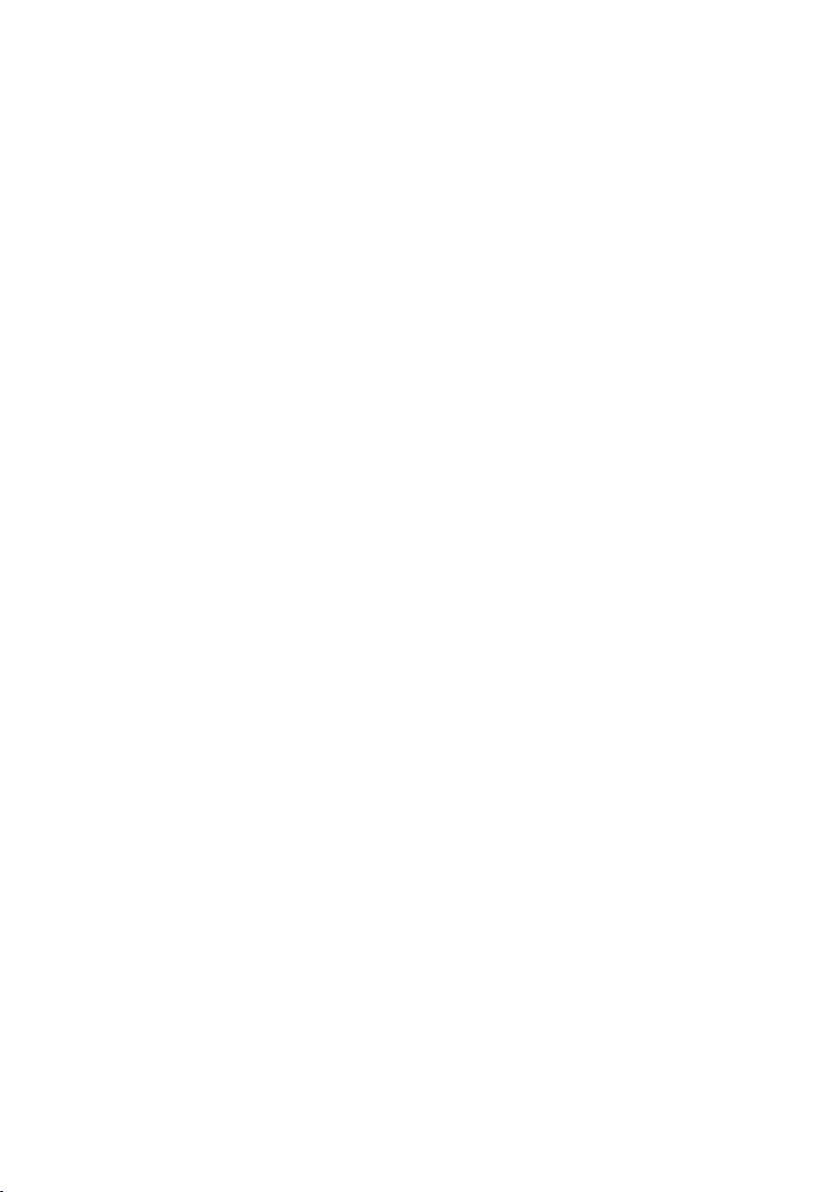
Sommaire
SMS (messages texte) . . . . . . . . . . . . . . . . . . . . . . . 57
Généralités . . . . . . . . . . . . . . . . . . . . . . . . . . . . . . . . . . . . . . . . . . . . . . . . . . . . . . . . . . 57
Conditions d’envoi et de réception des SMS . . . . . . . . . . . . . . . . . . . . . . . . . . . . . . . . 57
Gérer les centres de service SMS . . . . . . . . . . . . . . . . . . . . . . . . . . . . . . . . . . . . . . . . . 58
Entrer, modifier ou supprimer les numéros d’appel des centres SMS . . . . . . . . . . . . . 59
Activer / Désactiver le centre d’envoi des SMS . . . . . . . . . . . . . . . . . . . . . . . . . . . . . . . 60
S’inscrire auprès / Se retirer du centre SMS . . . . . . . . . . . . . . . . . . . . . . . . . . . . . . . . . 61
Espace de stockage . . . . . . . . . . . . . . . . . . . . . . . . . . . . . . . . . . . . . . . . . . . . . . . . . . . 61
Envoyer les SMS et liste d’émission . . . . . . . . . . . . . . . . . . . . . . . . . . . . . . . . . . . . . . . 61
Envoyer un SMS à une adresse E-Mail . . . . . . . . . . . . . . . . . . . . . . . . . . . . . . . . . . . . . 66
Recevoir les SMS et liste de réception . . . . . . . . . . . . . . . . . . . . . . . . . . . . . . . . . . . . . 67
Utiliser des nouveaux logos et sonneries pour le combiné . . . . . . . . . . . . . . . . . . . . . 73
SMS avec les autocommutateurs privés . . . . . . . . . . . . . . . . . . . . . . . . . . . . . . . . . . . 75
Erreurs lors de l’envoi et de la réception de SMS . . . . . . . . . . . . . . . . . . . . . . . . . . . . . 76
Maîtrise des coûts de télécommunication . . . . . . 78
Ajouter un numéro Appel par Appel au début d’un numéro d'appel . . . . . . . . . . . . . 78
Faire afficher la durée de la communication . . . . . . . . . . . . . . . . . . . . . . . . . . . . . . . . 78
Faire afficher les coûts de communication . . . . . . . . . . . . . . . . . . . . . . . . . . . . . . . . . 79
Utiliser plusieurs combinés . . . . . . . . . . . . . . . . . . 82
Utiliser un combiné pour la surveillance de pièce . . . . . . . . . . . . . . . . . . . . . . . . . . . . 82
Configuration du mode Talkie-Walkie . . . . . . . . . . . . . . . . . . . . . . . . . . . . . . . . . . . . . 86
Paramétrer le répondeur . . . . . . . . . . . . . . . . . . . . 88
Attribuer le MSN de réception . . . . . . . . . . . . . . . . . . . . . . . . . . . . . . . . . . . . . . . . . . . 89
Afficher / Masquer le répondeur . . . . . . . . . . . . . . . . . . . . . . . . . . . . . . . . . . . . . . . . . 89
Déterminer le nombre des sonneries avant le démarrage du répondeur . . . . . . . . . . 90
Activer / Désactiver l’annonce vocale de la date et de l’heure . . . . . . . . . . . . . . . . . . . 91
Fixer la durée de l’enregistrement et sa qualité . . . . . . . . . . . . . . . . . . . . . . . . . . . . . . 91
Activer / Désactiver la pause automatique . . . . . . . . . . . . . . . . . . . . . . . . . . . . . . . . . . 92
Verrouiller le répondeur, définir le code PIN du répondeur . . . . . . . . . . . . . . . . . . . . . 92
Paramétrer le réglage horaire . . . . . . . . . . . . . . . . . . . . . . . . . . . . . . . . . . . . . . . . . . . 93
Activer / Désactiver le filtrage d’appel automatique sur le combiné . . . . . . . . . . . . . 95
Activer / Désactiver la prise automatique d’appel . . . . . . . . . . . . . . . . . . . . . . . . . . . . 96
Activer / Désactiver l’avertissement automatique via les SMS . . . . . . . . . . . . . . . . . . 96
Réglages de sécurité . . . . . . . . . . . . . . . . . . . . . . . . 99
Modifier le code PIN système . . . . . . . . . . . . . . . . . . . . . . . . . . . . . . . . . . . . . . . . . . . . 99
Déterminer les autorisations . . . . . . . . . . . . . . . . . . . . . . . . . . . . . . . . . . . . . . . . . . . 100
Numéros d’appel d’urgence . . . . . . . . . . . . . . . . . . . . . . . . . . . . . . . . . . . . . . . . . . . . 100
Date / Heure / Réveil / RdV . . . . . . . . . . . . . . . . . . . 103
4

Sommaire
Régler la date et l’heure . . . . . . . . . . . . . . . . . . . . . . . . . . . . . . . . . . . . . . . . . . . . . . . 103
Régler le réveil . . . . . . . . . . . . . . . . . . . . . . . . . . . . . . . . . . . . . . . . . . . . . . . . . . . . . . 103
Paramétrer un rendez-vous . . . . . . . . . . . . . . . . . . . . . . . . . . . . . . . . . . . . . . . . . . . . 105
Afficher et supprimer des rendez-vous et dates anniversaires non acquittés . . . . . 106
Renvoi nuit . . . . . . . . . . . . . . . . . . . . . . . . . . . . . . . . . . . . . . . . . . . . . . . . . . . . . . . . . 107
Personnaliser les réglages du combiné . . . . . . . 111
Modifier la langue d’affichage . . . . . . . . . . . . . . . . . . . . . . . . . . . . . . . . . . . . . . . . . 111
Activer / Désactiver le décroché automatique . . . . . . . . . . . . . . . . . . . . . . . . . . . . . . 111
Modifier le nom de la base . . . . . . . . . . . . . . . . . . . . . . . . . . . . . . . . . . . . . . . . . . . . 112
Régler le volume d’écoute . . . . . . . . . . . . . . . . . . . . . . . . . . . . . . . . . . . . . . . . . . . . . 112
Modifier les sonneries . . . . . . . . . . . . . . . . . . . . . . . . . . . . . . . . . . . . . . . . . . . . . . . . 113
Gestionnaire de mélodies . . . . . . . . . . . . . . . . . . . . . . . . . . . . . . . . . . . . . . . . . . . . . 117
Vibreur . . . . . . . . . . . . . . . . . . . . . . . . . . . . . . . . . . . . . . . . . . . . . . . . . . . . . . . . . . . . 118
Activer / Désactiver les bips d’information . . . . . . . . . . . . . . . . . . . . . . . . . . . . . . . . 119
Remettre le combiné en configuration usine . . . . . . . . . . . . . . . . . . . . . . . . . . . . . . 120
Paramétrer le système . . . . . . . . . . . . . . . . . . . . . 121
Modifier le nom d’un abonné interne . . . . . . . . . . . . . . . . . . . . . . . . . . . . . . . . . . . . 121
Programmer / Supprimer les numéros d’appel RNIS (MSN) . . . . . . . . . . . . . . . . . . . 122
Attribuer un numéro d’appel (MSN) . . . . . . . . . . . . . . . . . . . . . . . . . . . . . . . . . . . . . 123
Programmer la liste des MSN d’émission pour la conversation suivante . . . . . . . . . 124
Programmer la tonalité d’occupation si le MSN est occupé (Busy on Busy) . . . . . . . 125
Attribuer une mélodie de sonnerie à un MSN . . . . . . . . . . . . . . . . . . . . . . . . . . . . . 125
Programmer le refus pour tout le groupe MSN . . . . . . . . . . . . . . . . . . . . . . . . . . . . . 126
Renvoyer des appels . . . . . . . . . . . . . . . . . . . . . . . . . . . . . . . . . . . . . . . . . . . . . . . . . 126
Préattribuer la cible de renvoi – CD (Call Deflection) . . . . . . . . . . . . . . . . . . . . . . . . 131
Programmer le renvoi d’appel automatique lorsqu’un combiné n’est pas joignable 131
Programmer un groupe d’appel collectif interne . . . . . . . . . . . . . . . . . . . . . . . . . . . 132
Programmer l’attente . . . . . . . . . . . . . . . . . . . . . . . . . . . . . . . . . . . . . . . . . . . . . . . . . 132
Activer / Désactiver le signal d’appel – CW (Call Waiting) . . . . . . . . . . . . . . . . . . . . 133
Régler le double appel en externe / interne . . . . . . . . . . . . . . . . . . . . . . . . . . . . . . . 134
Programmer la musique d’attente . . . . . . . . . . . . . . . . . . . . . . . . . . . . . . . . . . . . . . . 135
Activer / Désactiver Téléph.priorit. . . . . . . . . . . . . . . . . . . . . . . . . . . . . . . . . . . . . . . 135
Modifier le préfixe interurbain . . . . . . . . . . . . . . . . . . . . . . . . . . . . . . . . . . . . . . . . . 136
Régler le répondeur du réseau pour l’accès rapide . . . . . . . . . . . . . . . . . . . . . . . . . 137
Restaurer la configuration usine . . . . . . . . . . . . . . . . . . . . . . . . . . . . . . . . . . . . . . . . 139
Demander l’état . . . . . . . . . . . . . . . . . . . . . . . . . . . . . . . . . . . . . . . . . . . . . . . . . . . . . 140
Demander la version du logiciel . . . . . . . . . . . . . . . . . . . . . . . . . . . . . . . . . . . . . . . . 140
Fonctionnement sur des autocommutateurs
privés . . . . . . . . . . . . . . . . . . . . . . . . . . . . . . . . . . . 141
Préfixe (réseau) . . . . . . . . . . . . . . . . . . . . . . . . . . . . . . . . . . . . . . . . . . . . . . . . . . . . . 141
Activer / Désactiver le transfert de communication – ECT (Explicit Call Transfer) . . 142
5

Sommaire
Options de numérotation . . . . . . . . . . . . . . . . . . . . . . . . . . . . . . . . . . . . . . . . . . . . . . 142
Utilisation avec d’autres appareils . . . . . . . . . . . . 145
Déterminer le type de l’appareil . . . . . . . . . . . . . . . . . . . . . . . . . . . . . . . . . . . . . . . . . 145
Téléphoner avec des appareils sur une prise analogique (prise TAE) . . . . . . . . . . . . 146
Activer / Désactiver la capacité des répéteurs . . . . . . . . . . . . . . . . . . . . . . . . . . . . . . 148
Utiliser directement le répondeur . . . . . . . . . . . . 149
Sélectionner le répondeur . . . . . . . . . . . . . . . . . . . . . . . . . . . . . . . . . . . . . . . . . . . . . 150
Activer / Désactiver le répondeur . . . . . . . . . . . . . . . . . . . . . . . . . . . . . . . . . . . . . . . . 150
Sélectionner l’annonce et le mode du répondeur . . . . . . . . . . . . . . . . . . . . . . . . . . . 151
Enregistrer / Modifier les annonces . . . . . . . . . . . . . . . . . . . . . . . . . . . . . . . . . . . . . . 152
Ecouter / Effacer les annonces . . . . . . . . . . . . . . . . . . . . . . . . . . . . . . . . . . . . . . . . . . 152
Enregistrer les mémos . . . . . . . . . . . . . . . . . . . . . . . . . . . . . . . . . . . . . . . . . . . . . . . . 153
Enregistrer une communication . . . . . . . . . . . . . . . . . . . . . . . . . . . . . . . . . . . . . . . . 153
Intercepter un appel après déclenchement du répondeur . . . . . . . . . . . . . . . . . . . . 154
Ecouter les messages . . . . . . . . . . . . . . . . . . . . . . . . . . . . . . . . . . . . . . . . . . . . . . . . . 155
Effectuer le rappel automatique au cours de la lecture . . . . . . . . . . . . . . . . . . . . . . . 156
Faire passer un message pour le correspondant . . . . . . . . . . . . . . . . . . . . . . . . . . . . 156
Ecouter les mémos . . . . . . . . . . . . . . . . . . . . . . . . . . . . . . . . . . . . . . . . . . . . . . . . . . . 157
Paramétrer la vitesse de l’écoute . . . . . . . . . . . . . . . . . . . . . . . . . . . . . . . . . . . . . . . . 157
Effacer des messages / des mémos . . . . . . . . . . . . . . . . . . . . . . . . . . . . . . . . . . . . . . 157
Définir les messages ou les mémos anciens sur « Nouveau » . . . . . . . . . . . . . . . . . . 159
Reprendre le numéro dans le répertoire . . . . . . . . . . . . . . . . . . . . . . . . . . . . . . . . . . 159
Fonctionnement avec portier . . . . . . . . . . . . . . . . 160
Attribuer un abonné interne au groupe de portiers . . . . . . . . . . . . . . . . . . . . . . . . . 160
Téléphoner avec le portier . . . . . . . . . . . . . . . . . . . . . . . . . . . . . . . . . . . . . . . . . . . . . 160
Renvoyer le portier en externe . . . . . . . . . . . . . . . . . . . . . . . . . . . . . . . . . . . . . . . . . . 162
Annexe . . . . . . . . . . . . . . . . . . . . . . . . . . . . . . . . . . 164
Entretien . . . . . . . . . . . . . . . . . . . . . . . . . . . . . . . . . . . . . . . . . . . . . . . . . . . . . . . . . . . 164
Contact avec les liquides . . . . . . . . . . . . . . . . . . . . . . . . . . . . . . . . . . . . . . . . . . . . . . 164
Questions-réponses . . . . . . . . . . . . . . . . . . . . . . . . . . . . . . . . . . . . . . . . . . . . . . . . . . 164
Assistance client (Customer Care) . . . . . . . . . . . . . . . . . . . . . . . . . . . . . . . . . . . . . . . 166
Caractéristiques techniques . . . . . . . . . . . . . . . . . . . . . . . . . . . . . . . . . . . . . . . . . . . . 167
Tableau des caractères . . . . . . . . . . . . . . . . . . . . . . . . . . . . . . . . . . . . . . . . . . . . . . . . 168
Assistance de saisie . . . . . . . . . . . . . . . . . . . . . . . . . . . . . . . . . . . . . . . . . . . . . . . . . . 170
Interface PC . . . . . . . . . . . . . . . . . . . . . . . . . . . . . . . . . . . . . . . . . . . . . . . . . . . . . . . . 171
Jeu « Balloon Shooter » . . . . . . . . . . . . . . . . . . . . . . . . . . . . . . . . . . . . . . . . . . . . . . . 173
Certificat de garantie France . . . . . . . . . . . . . . . . . . . . . . . . . . . . . . . . . . . . . . . . . . . 174
Certificat de garantie Belgique . . . . . . . . . . . . . . . . . . . . . . . . . . . . . . . . . . . . . . . . . 175
Garantie Suisse . . . . . . . . . . . . . . . . . . . . . . . . . . . . . . . . . . . . . . . . . . . . . . . . . . . . . . 176
6
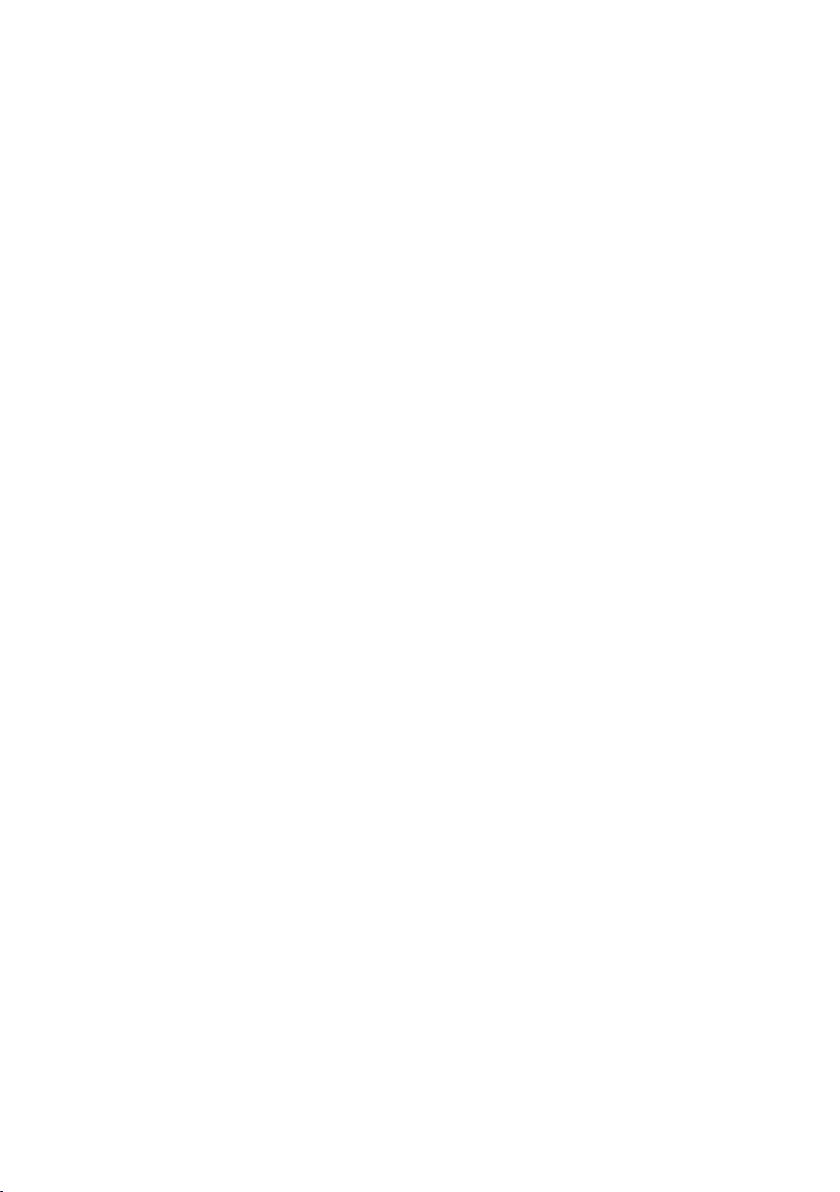
Sommaire
Présentation des menus . . . . . . . . . . . . . . . . . . . 177
Menu principal . . . . . . . . . . . . . . . . . . . . . . . . . . . . . . . . . . . . . . . . . . . . . . . . . . . . . . 177
Sous-menu « Réglages base » . . . . . . . . . . . . . . . . . . . . . . . . . . . . . . . . . . . . . . . . . . 178
Sous-menu « Répondeur » . . . . . . . . . . . . . . . . . . . . . . . . . . . . . . . . . . . . . . . . . . . . 181
Touches Répertoire principal et Répertoire secondaire . . . . . . . . . . . . . . . . . . . . . . 183
Accessoires . . . . . . . . . . . . . . . . . . . . . . . . . . . . . . 184
Index . . . . . . . . . . . . . . . . . . . . . . . . . . . . . . . . . . . 185
7

Consignes de sécurité
Consignes de sécurité
Utilisez uniquement des batteries homologuées, rechargeables (p. 167) du
même type ! N’utilisez jamais des piles normales (non rechargeables), qui
peuvent endommager l’appareil et représenter un risque pour la santé ou
occasionner des blessures.
Positionnez correctement les batteries rechargeables (en respectant la
‹
Œ
polarité) et utilisez le type de batterie recommandé dans ce manuel
d’utilisation (symboles indiqués dans le compartiment des
combiné).
Le combiné peut perturber le fonctionnement de certains équipements
médicaux. Tenez compte des recommandations émises à ce sujet par le corps
médical.
Le combiné peut provoquer un bourdonnement désagréable dans les aides
auditives. De façon générale, ne placez jamais d’appareil électronique à
proximité immédiate du téléphone.
N'installez pas la base dans une salle de bain ou une douche (p. 164). Le
combiné et la base ne sont pas étanches aux projections d’eau.
Ne téléphonez pas en conduisant (fonction Talkie-Walkie).
!
batteries du
8
ƒ
Mettez le téléphone à l’arrêt lorsque vous voyagez en avion (fonction TalkieWalkie). Assurez-vous que le téléphone ne peut pas être mis en marche
involontairement.
N’utilisez pas le téléphone dans un environnement présentant un risque
d’explosion (par exemple ateliers industriels de peinture).
Lorsque vous confiez votre Gigaset à un tiers, joignez toujours le mode
d’emploi.
Veuillez respecter les règles concernant la protection de l’environnement
lorsque vous mettez au rebut le téléphone et les batteries. Ne jetez pas ces
dernières au feu, ne les ouvrez pas et ne les mettez pas en court-circuit.
Toutes les fonctions décrites dans ce mode d'emploi ne sont pas
i
nécessairement disponibles dans tous les pays. Certaines fonctionalités
(ex. SMS, renvois...) sont liées à l'opérateur, à la ligne et aux protocoles
supportés. Consultez au préalable votre opérateur.
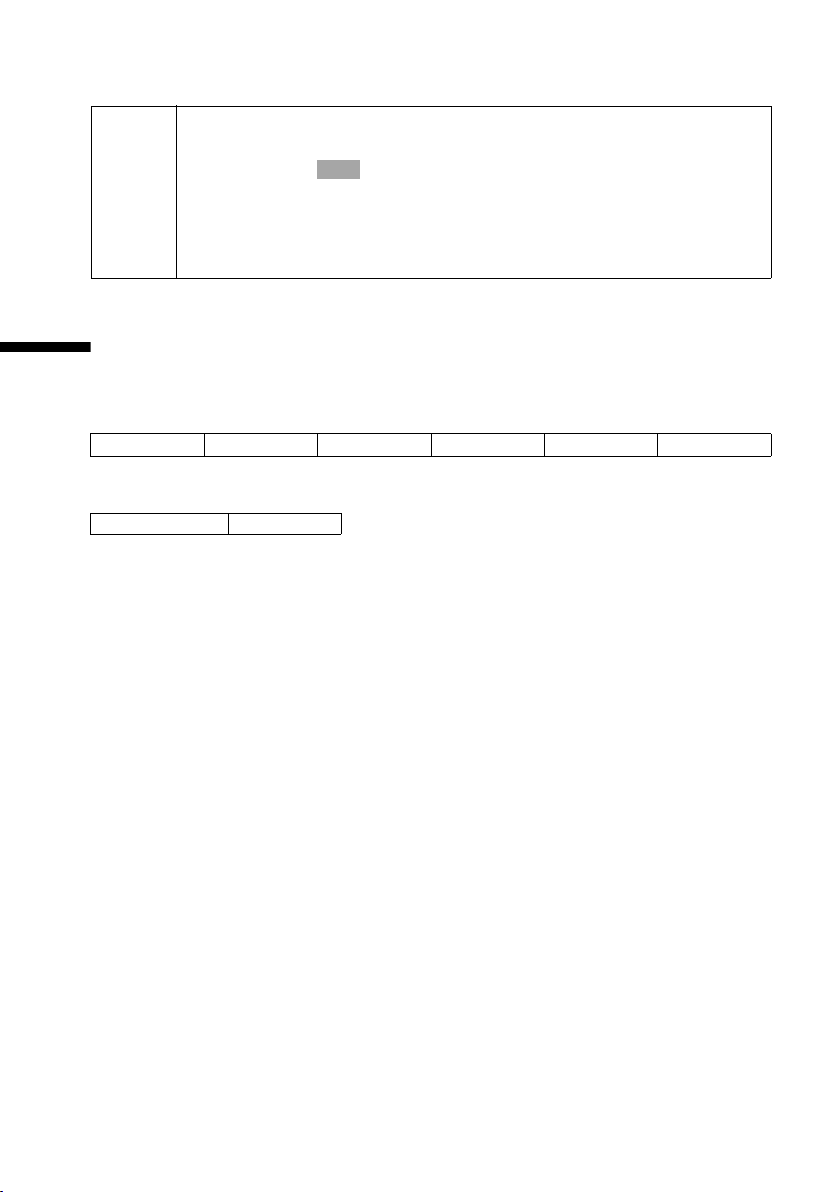
Représentation des fonctions
CHANGEMENT DE LANGUE :
◆ Pour changer la langue d'affichage (ex. Allemand par défaut),
appuyez sur /
i
langue voulue puis validez avec
◆ Si vous utilisez un Gigaset SX255isdn livré avec des annonces vocales
en Allemand (par défaut), vous pouvez également changer la langue
des annonces (ex. annonces en français), voir p. 88.
à
v M 2, sélectionnez avec les flèches la
OK (ex. Français).
Représentation des fonctions
Un tableau sous un titre indique les bases ou le combiné sur lesquels cette fonction est
disponible.
Exemple : une fonction concernant des bases avec répondeur :
Sur base :
Exemple : fonction vibreur du Gigaset SL1 :
Sur combiné :
CX150isdn SX150isdn CX253isdn SX255isdn SX353isdn
SL1
9

Mettre en service le combiné
Mettre en service le combiné
Retirer le film de protection
L’écran est protégé par un film de protection.
Retirez le film de protection !
Mettre les batteries en place
◆ Placez les batteries en respectant la polarité (voir schéma de gauche)
◆ Positionnez le couvercle en le décalant de 3 mm environ vers le bas puis poussez-
le vers le haut jusqu’à ce qu'il s’enclenche.
Utilisez uniquement les batteries rechargeables homologuées par
Siemens p. 167. N’utilisez jamais des piles normales (non rechargeables)
ou d’autres types de batteries, qui peuvent endommager le combiné,
W
Ouvrir le logement des batteries
Appuyez sur les rainures du couvercle et faites glisser ce dernier vers le bas.
représenter un risque pour la santé ou occasionner des blessures. Par
exemple, l’enveloppe des piles ou de la batterie peut se désagréger
(dangereux). De la même manière, l’appareil peut subir des
dysfonctionnements et des dommages.
Charger les batteries
Le chargement de la batterie est signalé en haut à droite de l’écran par le clignotement
du témoin de charge V :
= Batterie (presque) vide V Batterie chargée au 2/
e Batterie chargée au 1/
Lors de la première charge, nous recommandons de charger la batterie de
!
manière ininterrompue pendant cinq heures (indépendamment de l’état
de charge affiché). La capacité de charge de la batterie diminue pour des
raisons techniques après quelque temps.
3
U Batterie entièrement chargée
3
10

Mettre en service le combiné
i
Votre combiné est maintenant prêt à fonctionner. Pour un horodatage correct des
appels et éventuellement des messages, vous devez encore régler la date et l’heure. En
fonction du fournisseur, la date et l’heure sont actualisées automatiquement par le
réseau téléphonique pour chaque appel sortant. Vous pouvez effectuer simplement
tous les réglages nécessaires au fonctionnement du téléphone à l’aide de l’assistant de
mise en service (p. 15).
Vous trouverez également la marche à suivre pour inscrire des combinés
supplémentaires à partir de la p. 21.
Fixer le clip ceinture
Placer le clip ceinture à l’arrière du combiné et appuyer jusqu’à ce que les « ergots »
disposés latéralement s’enclipsent dans les trous.
Allumer / Eteindre le combiné
Pour allumer, appuyer sur la touche Raccrocher a de manière prolongée. Une tonalité
de confirmation (séquence de tonalités croissantes) retentit.
Pour éteindre le combiné, appuyer de nouveau sur la touche Raccrocher a de manière
prolongée à l’état de repos (tonalité de confirmation).
i
Lorsque vous posez le combiné éteint sur sa base ou sur la station de
chargement, il s’allume automatiquement.
Activer / Désactiver le verrouillage clavier
Vous pouvez « verrouiller » les touches du combiné, par ex. lorsque vous le transportez.
Les appuis involontaires sur les touches sont ainsi inopérants.
Appuyer de manière prolongée sur la touche dièse R. Vous entendez une tonalité de
confirmation et l’icône Ø s’affiche à l’écran.
Pour éteindre
◆ Sur S1, C1, C2 :
Appuyer de nouveau de manière prolongée sur la touche R (tonalité de
confirmation).
11

Mettre en service le combiné
◆ Sur SL1 :
R
Appuyer de nouveau de manière prolongée sur la
touche R.
OK
Appuyer sur la touche écran afin de désactiver le
verrouillage du clavier.
Si la touche écran n’est pas pressée en l’espace de
5 sec., le combiné réactive le verrouillage du clavier.
◆ Le verrouillage du clavier est automatiquement désactivé lorsque
vous recevez un appel. Il se réactive à nouveau à la fin de la
communication.
i
◆ Lorsque le verrouillage clavier est activé, les numéros d’appel
d’urgence ne sont pas non plus accessibles.
◆ L’indicateur de verrouillage clavier apparaît également à l’écran
lorsque vous avez téléchargé un logo pour l’écran (p. 75).
Utiliser le combiné – Guidage par menu
Touches spéciales
Touche de navigation
La touche de navigation est l’élément de commande central. Elle comporte quatre
flèches de direction de couleur noire ainsi que les symboles correspondants. Une
pression sur un symbole (en haut, en bas, à droite ou à gauche) appelle la fonction
assignée. Dans le mode d'emploi, le côté sur lequel vous devez appuyer est marqué par
un triangle noir, par exemple : touche
Exemple:
v pour le côté droit = Ouvrir le menu.
Touche de navigation
Différentes fonctions de la touche de navigation.
À l’état de repos Dans les listes et les
Dans un champ d’entrée
menus
Activer la reconnaissance
t
vocale
(appui long)
Ouvrir le répertoire principal Feuilleter vers le bas Faire descendre le curseur
s
Ouvrir le menu Valider l’entrée sélectionnée
v
Ouvrir la liste des combinés Remonter d’un niveau de
u
Feuilleter vers le haut Faire remonter le curseur
(comme )
menu ou annuler
OK
d’une ligne
d’une ligne
Déplacer le curseur vers la
droite
Déplacer le curseur vers la
gauche
12

Mettre en service le combiné
Touches écran
Les touches écran sont les touches à bascule horizontales situées directement sous
l’écran. Leur fonction varie selon le contexte d’utilisation. La fonction en cours est
affichée à l’écran, juste au-dessus.
Exemple :
yx
”Í
Les différents symboles signifient :
Fonctions des touches écran
(suivant le contexte)
Tou ches écr an
Symbole
Signification en cas de pression de touche
Affichage
Þ
OK
à
Ð
Û
Ý
ä
Touche de répétition de la numérotation (Bis) : ouvrir la liste des 10 derniers
numéros appelés.
Touche OK : activer la fonction du menu ou enregistrer l’entrée en la validant.
Touche Menu : à l’état de repos, afficher le menu principal.
En cours de communication, ouvrir un menu contextuel.
Touche Menu+- : ouvrir un sous-menu, par ex. dans la zone d’édition.
Touche Effacer : effacer les entrées de la droite vers la gauche, caractère par
caractère.
Touche Echapper : revenir au niveau de menu précédent ou annuler l’opération.
Ouvrir le répertoire d’adresses E-Mail.
Correction d’erreurs de saisie
Après une entrée correcte, une tonalité de confirmation (suite montante de sons)
retentit ; après une entrée incorrecte, une tonalité d’erreur (suite descendante de sons)
retentit. Vous pouvez également reprendre la saisie.
Dans l’éventualité où vous avez entré des caractères incorrects dans le texte, procédez
comme suit pour la correction :
Pour supprimer des caractères à gauche du curseur, utilisez la touche Effacer
Pour corriger un numéro d’appel ou un texte, placez le curseur à la suite du caractère
incorrect à l’aide de la touche de navigation. Appuyez ensuite sur la touche de
l’écran . Le caractère est effacé. Saisissez à présent le caractère correct.
Û
Insérer le caractère / chiffre à gauche du curseur
Si vous avez omis un caractère, utilisez la touche de navigation jusqu’au point
d’insertion et entrez le caractère.
Remplacer des caractères
Lors de l’entrée de l’information Date/Heure, le nombre de caractères est prédéfini et le
champ est prérempli. Utilisez la touche de navigation p our placer le curseur s ur le chif fre
à modifier et remplacez ce dernier.
Û
13

Mettre en service le combiné
Remplacer des caractères à droite du curseur
Lors de l’entrée de l’information Coût par unité :, le nombre de caractères est prédéfini
et le champ est prérempli. Utilisez la touche de navigation pour placer le curseur devant
le chiffre erroné et remplacez ce dernier.
Etat de repos
Ecran à l'état de repos (exemple, logo désactivé)
Gigaset avec
répondeur
Répondeur activé
ÐV
Interne 11
20.09.03 09:45
• S M S
Deux lignes avec des informations
système en fonction de la situation
(La date et l’heure sont déjà réglées)
Retour à l’état de repos depuis n’importe quel niveau du menu :
◆ Appuyer sur la touche Raccrocher a durant 1 seconde environ ou
◆ n’appuyer sur aucune touche : l’écran revient automatiquement à l’état de repos
après 1 minute.
Les modifications qui n’ont pas été validées à l’aide des touches ,
ou avec v Enregistrer sont perdues.
OK
Ð×V
Interne 11
20.09.03 09:45
• S M S
OK
Oui, Sauver, Envoi
Accès au menu « Régler le volume en mode Mains-libres »
1.
v
2.
s
3.
4.
5.
6.
7.
OK
v
OK
v Valider la première entrée de l’écran, Vol u me é c oute à l’aide du côté
r
[RRRRRRRRRRRRRRRRRRRRRRRRRR ]
Sauver
a
Appuyer sur le côté droit de la touche de navigation. Le menu
s’ouvre.
Appuyer sur le côté inférieur de la touche de navigation jusqu’à ce
que sur l’écran Sons / Audio soit marqué (par le cadre).
Valider à l’aide du côté droit de la touche de navigation ou à l’aide de
la touche écran .
OK
droit de la touche de navigation ou à l’aide de la touche écran .
Appuyer sur le côté gauche ou droit de la touche de navigation pour
régler le volume sonore (1–5).
Appuyer sur la touche écran pour enregistrer la configuration.
Appuyer longuement sur la touche Raccrocher pour revenir à l’état
de repos.
14
OK

Mettre en service le combiné
Mettre la base en fonctionnement – Assistant de mise en service
Pour préparer votre téléphone, quelques réglages sont encore nécessaires. L’assistant de
mise en service vous aide à réaliser ces réglages. Il peut être activé à tout moment via
votre combiné. Vous pouvez effectuer successivement les réglages suivants :
◆ Date et heure
◆ Afficher / Masquer Répondeur 1 ... 3 (sur Gigaset avec répondeur intégré)
◆ Déterminer / Entrer les MSN de votre connexion
◆ Régler le type d’appareil raccordé
◆ Régler le MSN de réception
◆ Régler le MSN d’émission
◆ Préfixe réseau (en cas d’utilisation sur un autocommutateur privé)
Qu’est ce qu’un MSN ?
MSN = Multiple Subscriber Number, numéro d’appel multiple. Vous pouvez demander à
raccorder jusqu’à dix numéros de téléphone différents sur la connexion multi-appareils
RNIS. Un MSN correspond à l’un des numéros de téléphone qui vous est attribué,
sans le code régional.
Votre téléphone utilise le MSN entièrement en fonction de vos souhaits. On effectue la
distinction entre les MSN suivants :
◆ MSN de réception : numéros d’appels auxquels nous pouvez être appelés. Vous
pouvez attribuer les MSN de réception à certains abonnés internes (terminaux)
(p. 123). Les appels entrants seront transmis uniquement aux terminaux auxquels
le MSN de réception correspondant a été attribué. Les terminaux sont par ex. des
combinés ou des répondeurs.
◆ MSN d’émission : numéros d’appel qui sont transmis à l’appelé. La facturation
s’effectue via les MSN d’émission chez le fournisseur. Vous pouvez attribuer un MSN
d’émission à chaque abonné interne (p. 124).
Abonnés internes possibles :
Selon l’étendue des fonctions de la base, vous avez la possibilité d’attribuer des numéros
d’appel internes aux abonnés internes suivants. Pour connaître les numéros internes
disponibles, reportez-vous au manuel d’utilisation de la base.
◆ Combinés
◆ Téléphone de base (CX203isdn, CX253isdn, SX303isdn, SX353isdn)
◆ Appareils analogiques (SX205isdn, SX255isdn, SX303isdn, SX353isdn)
◆ PC via port USB (SX205isdn, SX255isdn, SX303isdn, SX353isdn)
◆ Appareils Bluetooth (SX303isdn, SX353isdn)
◆ Modules de données
◆ Répondeurs intégrés dans la base
15

Mettre en service le combiné
Exemple d’attribution des MSN :
Vous avez demandé quatre MSN, deux pour un usage professionnel (MSN1, MSN2) et
deux pour un usage privé (MSN3, MSN4). Quatre combinés sont raccordés sur une base.
Deux combinés (Int.11 et 12) et le répondeur REP 91 doivent être utilisés pour un usage
professionnel, deux combinés (Int.13 et 14) ainsi que le répondeur REP 92 pour un
usage privé.
Abonnés internes Utilisation MSN de réception MSN d’émission
Combinés Int.11 , 12 Professionnel
Répondeur REP 91
Combiné Int.13 Privé MSN3 MSN3
Combiné Int.14 MSN4 MSN4
Répondeur REP 92
Pour les combinés S1, SL1, la règle est la suivante :
Puisque deux MSN (de réception) sont attribués aux combinés 11 interne et 12 interne,
vous pouvez utiliser la fonctionnalité App. suiv.: MSN (p. 124). Vous pouvez alors
commuter lors de chaque communication externe sortante sur le MSN2 (d’émission).
Pour les combinés 13 interne et 14 interne, ceci est impossible.
MSN1, MSN2 MSN1
MSN1, MSN2 ---
MSN3, MSN4 ---
Démarrer l’assistant de mise en service et effectuer les réglages de base
Démarrer l’assistant de mise en service :
v
s Réglages base
s Installation
[RRRRRRRRRRRRRRRRRRRRRRRRRRR]
OUI
OK
~
Ouvrir le menu.
Sélectionner et valider.
OK
Sélectionner et valider.
OK
Appuyer sur la touche écran pour démarrer
l’assistant de mise en service.
Si vous avez déjà réglé un code PIN (pas égal à 0000)
(p. 99), on vous demande de le saisir.
Le cas échéant, entrer le code PIN et valider.
16
◆ L’assistant de mise en service ne peut pas être utilisé par plusieurs
combinés.
◆ S’il existe déjà des données de réglage (état de livraison ou réglages
effectués précédemment), ces données s’affichent aux endroits
i
correspondants à l’écran et peuvent être modifiées.
◆ Pour quitter de manière anticipée l’assistant de mise en service,
appuyez sur la touche Raccrocher (de manière prolongée). Toutes les
modifications que vous avez déjà sauvegardées avec Enreg. entrée
sont conservées. Le combiné passe à nouveau à l’état de repos.
§§OK§§
◆ Afin de passer un réglage, appuyez sur la touche écran §§NON§§.

Mettre en service le combiné
Régler la date et l’heure :
En fonction du fournisseur, la date et l’heure sont actualisées automatiquement par le
réseau téléphonique pour chaque appel sortant.
L’é c r a n i n dique : Entrer heure?
[RRRRRRRRRRRRRRRRRRRRRRRRRR ]
OUI
~
Ð
s Enreg. entrée
Si l’heure doit être affichée en mode 12 heures, vous pouvez ensuite modifier le réglage
(p. 103).
Afficher / Masquer le répondeur :
Sur base :
Vous disposez des répondeurs REPD.1, REPD.2 et REPD.3. Vous ne pouvez utiliser les
répondeurs que s’ils sont affichés. A la livraison, seul REPD.1 est affiché (seul REPD.1 est
affiché dans les menus).
L’é c r a n i n dique : Masquer REPD.1 ?
Répondre à la demande par
◆ OUI lorsque vous voulez masquer REPD.1,
◆ par NON lorsque vous voulez utiliser REPD.1,
Ce processus est ensuite renouvelé pour REPD.2 et REPD.3.
SX150isdn CX253isdn SX255isdn SX353isdn
Appuyer sur la touche écran pour régler la date et
l’heure.
Entrer successivement la date (sur 6 caractères) et
l’heure (sur 4 caractères en mode 24 heures),
par ex. 200903 0945 pour le 20.09.03 9:45 heures.
Appuyer sur la touche écran pour ouvrir le sousmenu.
Sélectionner et valider.
OK
i
Déterminer des numéros d’appel personnels :
Cette fonction doit être prise en charge par votre fournisseur.
L’é c r a n i n dique : Déterminer numéros (MSN) personnels?
Plusieurs numéros d’appel personnels (MSN) vous ont été communiqués par le
fournisseur lors de la confirmation de la commande du raccord RNIS. Vous pouvez
définir jusqu'à 10 numéros d’appel. Si aucun MSN n’est entré sur votre téléphone, vous
pouvez demander les numéros d’appel au central.
Vous ne pouvez masquer un répondeur que s’il n’a pas enregistré de
message / mémo (p. 89).
17

Mettre en service le combiné
Validez pour cela la demande par
◆ Si des MSN personnels ont pu être déterminés, l’écran indique leur nombre et les
MSN sont saisis.
◆ Si aucun MSN n’a pu être déterminé (par ex. parce que des MSN ont déjà été entrés
ou lorsque le fournisseur ne prend pas en charge la fonction), un message s’affiche
en conséquence. Vous devez alors entrer les MSN manuellement (voir prochaine
section).
Entrer manuellement les numéros d’appel personnels (MSN) et entrer les noms
des MSN :
L’é c r a n i n dique : Déterminer numéros (MSN) personnels?
[RRRRRRRRRRRRRRRRRRRRRRRRRRR]
OUI
[RRRRRRRRRRRRRRRRRRRRRRRRRRR]
OUI
~
s~
Í
s Enreg. entrée
Les MSN entrés sont automatiquement attribués à tous les combinés comme MSN
d’émission et de réception.
Ce processus est renouvelé du MSN2 au MSN10.
Régler le type d’appareil :
Sur base :
SX205isdn SX255isdn SX303isdn SX353isdn
OUI.
Appuyer sur la touche écran pour valider la
demande.
Appuyer sur la touche écran pour valider la
demande.
Entrer le nom. L’entrée d’un nom pour le MSN est
optionnelle.
Le cas échéant, passer à la ligne <Numéro> et entrer
Si les MSN ont été déterminés
le MSN.
automatiquement, le numéro est déjà entré.
Appuyer sur la touche écran pour ouvrir le sousmenu.
Sélectionner et valider.
OK
Si votre base offre la possibilité de raccorder un terminal analogique, vous devez régler
le type d’appareil (voir Mode d’emploi de la base).
L’écran indique : Régler le type d’appareil ?
Si vous avez raccordé un appareil analogique à votre base, sélectionnez
L’é c r a n i n dique : Paramétrer pour interne 21 ?, sélectionnez
Choisissez le type d’appareil adéquat et validez avec (‰ = activé). Vous trouverez
des indications sur les réglages possibles dans le mode d’emploi de la base.
Pressez brièvement la touche de sortie du menu j
Régler le MSN de réception :
L’é c r a n i n dique : Paramétrer MSN entrantes?
OK
pour poursuivre.
OUI.
OUI.
18

Mettre en service le combiné
Les appels entrants sont acceptés via les MSN de réception. Vous pouvez attribuer en
fonction de vos souhaits les MSN affectés à votre raccord RNIS aux différents terminaux.
Vous pouvez attribuer plusieurs MSN de réception à un terminal.
[RRRRRRRRRRRRRRRRRRRRRRRRRR ]
OUI
[RRRRRRRRRRRRRRRRRRRRRRRRRR ]
OUI
s MSN 1:12345678
Ý
Cette opération sera répétée pour tous les combinés inscrits sur votre téléphone et pour
les répondeurs intégrés (sur Gigaset avec répondeur).
Lors du réglage des MSN de réception pour un répondeur, seuls les MSN
i
qui n’ont pas été occupés par un autre répondeur sont proposés dans la
liste des MSN.
Appuyer sur la touche écran pour valider la
demande.
Appuyer sur la touche écran pour valider la demande
« Paramétrer Interne11?».
La liste des MSN entrés s’affiche.
Sélectionner le MSN qui doit être attribué à ce
OK
terminal puis valider.
Renouveler ce processus pour tous les MSN qui
doivent être affectés au terminal comme MSN de
réception.
Appuyer sur la touche écran afin de terminer
l’attribution pour ce terminal.
Régler le MSN d’émission :
L’é c r a n i n dique : Paramétrer MSN sortantes?
Vous pouve z attri buer de la m ême maniè re un des MSN d’émission disponibles à chaque
abonné interne. Il est transmis à l’interlocuteur et le fournisseur facture les coûts de
communication de ce MSN. Vous pouvez affecter un MSN comme MSN d’émission à
plusieurs terminaux, mais un seul MSN d’émission par terminal.
[RRRRRRRRRRRRRRRRRRRRRRRRRR ]
OUI
[RRRRRRRRRRRRRRRRRRRRRRRRRR ]
OUI
s MSN 1:12345678
Ý
Ce processus est renouvelé pour tous les combinés inscrits sur votre téléphone.
Appuyer sur la touche écran pour valider la
demande.
Appuyer sur la touche écran pour valider la demande
« Paramétrer Interne11?».
La liste des MSN entrés s’affiche.
Sélectionner le MSN qui doit être attribué à ce
OK
terminal puis valider.
Appuyer sur la touche écran afin de terminer
l’attribution pour ce terminal.
19

Mettre en service le combiné
Fonctionnement sur un autocommutateur privé :
Vous ne devez effectuer les étapes suivantes que si vous voulez raccorder votre
téléphone sur un autocommutateur privé (non directement à un NTBA). Dans ce cas,
vous devez en fonction de l'autocommutateur utilisé entrer pour les appels externes un
préfixe (préfixe réseau) à la première mise en service, voir les instructions de votre
autocommutateur. Vous pouvez entrer un préfixe (de un à quatre chiffres).
L’é c r a n i n dique : Raccordement autocom. privé?
[RRRRRRRRRRRRRRRRRRRRRRRRRRR]
OUI
[RRRRRRRRRRRRRRRRRRRRRRRRRRR]
OUI
~
Í
s Enreg. entrée
Installation terminée s’affiche à l’écran. Appuyer sur la touche Raccrocher a pour
revenir à l’état de repos du combiné.
Appuyer sur la touche écran pour valider la
demande.
Appuyer sur la touche écran pour valider la demande
Paramétrer préfixe réseau?.
Entrer le préfixe.
Appuyer sur la touche écran pour ouvrir le sous-
menu.
Sélectionner et valider. L’assistant de mise en service
OK
est fermé.
20

Inscrire / Retirer les combinés
Inscrire / Retirer les combinés
Sur certaines bases, l’inscription de votre combiné Gigaset S1 se fait automatiquement.
Cela étant, vous avez toujours la possibilité d’inscrire votre combiné Gigaset S1
manuellement. Votre combiné Gigaset SL1, vous devez l’inscrire manuellement.
Votre combiné S1 peut être inscrit sur un maximum de quatre bases.
Inscription automatique : combiné Gigaset S1
Sur base :
Pour la première inscription, posez le combiné éteint sur la base avec l’écran vers le
haut. L’inscription dure env. 1 min. Le combiné se voit automatiquement affecter le
numéro interne libre le plus bas dans la plage Int.11 à Int.16. Lorsque l’inscription est
terminée, elle est indiquée à l’écran.
Si, sur votre téléphone, tous les numéros internes destinés aux terminaux sans fil sont
déjà attribués, il est nécessaire de retirer un combiné devenu inutile avant d’effectuer
une nouvelle inscription (p. 22).
CX100isdn CX150isdn SX100isdn SX150isdn
Inscription manuelle : Gigaset S1 et SL1
Si, sur votre téléphone, tous les numéros internes destinés aux terminaux sans fil sont
déjà attribués, il est nécessaire de retirer un combiné devenu inutile avant d’effectuer
une nouvelle inscription (p. 22).
L’inscription du combiné doit être initialisée sur le combiné et sur la base.
1. Préparer la base pour l’inscription (voir Manuel d’utilisation de la base).
2. Sur le combiné (en 30 sec.)
v
s Réglages
s Inscrire comb.
s Base 1
OK
~ Entrer le code PIN système de la base (valeur par
s Int.11
Ouvrir le menu.
Sélectionner et valider.
OK
Sélectionner et valider.
OK
Sélectionner la base (1 à 4) et valider,
OK
par exemple Base 1.
défaut : 0000) et valider. L'écran indique Processus
Inscr. et le nom de la base, par ex. Base 1.
Si le combiné a trouvé la base, la liste des numéros
internes libres s’affiche à l’écran.
Sélectionner un numéro interne et valider,
OK
par ex. Int.11 .
21

Inscrire / Retirer les combinés
Une fois l’inscription effectuée, le combiné passe à nouveau en repos. Le numéro
interne du combiné s’affiche à l’écran.
Le combiné interrompt la recherche dans la base après 60 secondes. Si
i
vous n’avez pas effectué l’inscription pendant ce délai, répétez la
procédure.
Retirer les combinés
Vous pouvez retirer n’importe quel combiné Gigaset S1 ou SL1 inscrit de n’importe quel
combiné inscrit.
v
s Réglages base
s Réglages
OK
~
s Créer abo.
s Retirer comb.
s Int.18
a
Ouvrir le menu.
Sélectionner et valider.
OK
Sélectionner et valider.
OK
Entrer éventuellement le code PIN (p. 99).
Sélectionner et valider.
OK
Sélectionner et valider.
OK
Sélectionner le combiné à retirer et valider,
OK
par ex. Int.18.
Appuyer de manière prolongée (retour à l’état de
repos).
Changer de base
Si votre combiné est inscrit sur plusieurs bases, vous pouvez effectuer les paramétrages
suivants :
◆ Le régler sur une base particulière, par exemple base à la maison ou base au bureau.
◆ Le régler sur la base présentant la meilleure qualité de réception : Meilleure base.
Un changement automatique vers la base ayant la meilleure réception est alors
effectué.
v
s Réglages
s Sélect. Base
OK
s Sélectionner l’une des bases inscrites ou Meilleure
a
Ouvrir le menu.
Sélectionner et valider.
OK
Sélectionner et valider.
OK
base et valider.
Appuyer de manière prolongée (retour à l’état de
repos).
22
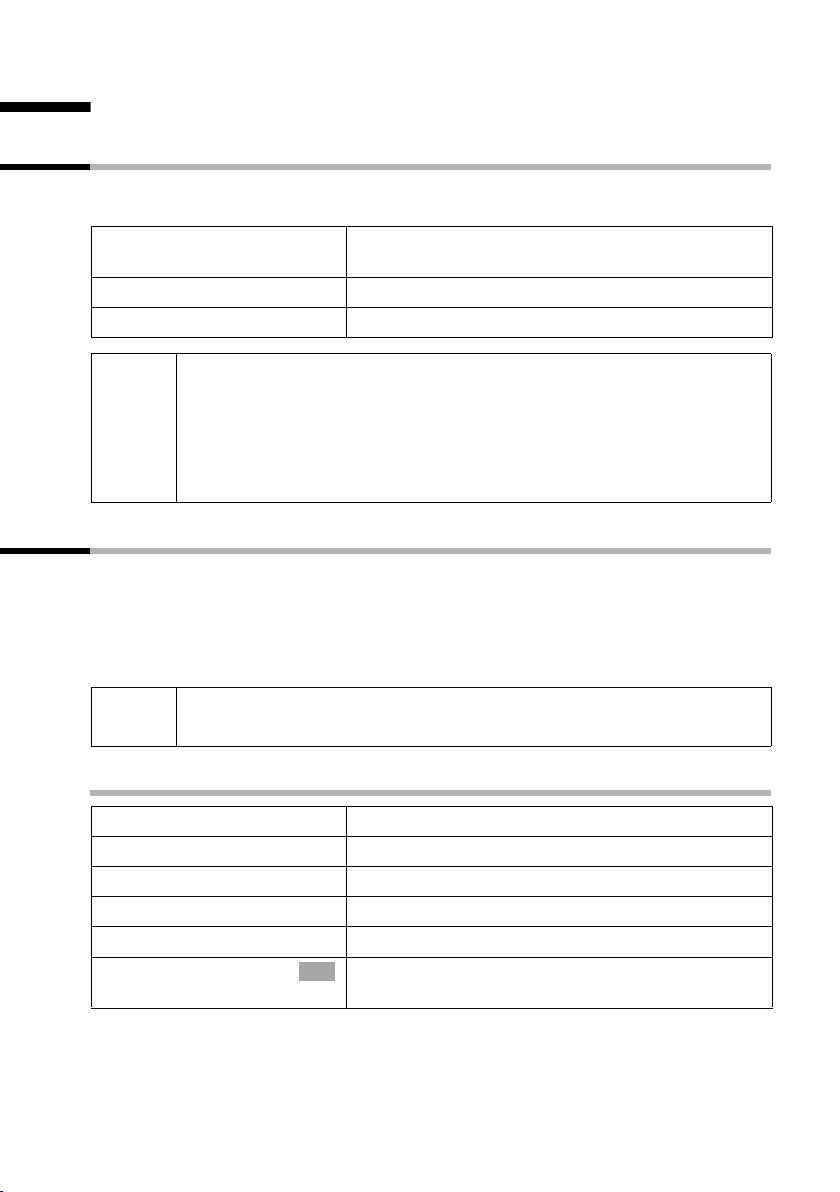
Téléphoner
Téléphoner
Effectuer un appel externe et terminer la communication
Les appels externes sont des appels vers le réseau téléphonique public. Sur votre base,
deux appels externes peuvent être effectués simultanément.
~c
a
◆ Vous pouvez également appuyer tout d’abord sur la touche
Décrocher c (la tonalité libre retentit) puis composer le numéro.
i
◆ Appuyer sur la touche Raccrocher a pour interrompre la
numérotation.
◆ Vous pouvez également terminer la communication en raccrochant le
combiné sur la base.
Effectuer un appel interne
Les appels internes sont des communications avec d’autres combinés inscrits sur la
même base. Ils ne sont pas payants. Sur votre base, trois appels internes peuvent être
effectués simultanément.
Vous pouvez appeler soit un certain abonné soit simultanément tous les abonnés
internes inscrits (« appel collectif »).
Entrer le numéro et appuyer sur la touche Décrocher.
Le numéro est composé.
Mettre fin à la communication :
Appuyer sur la touche Raccrocher.
i
Si vous recevez un appel pendant un appel interne ou un appel collectif,
l’appel n’est pas interrompu. Vous entendez un signal d’appel.
Appeler un combiné en particulier
u
soit …
~
soit …
[RRRRRRRRRRRRRRRRRRRRRRRRRR ]
LISTE
s Int.11
Ouvrir Composer No INT.
Entrer le numéro de l’abonné interne souhaité.
Appuyer sur la touche.
Sélectionner un numéro interne et valider,
OK
par ex. Int.11 .
23

Téléphoner
Lancer un appel collectif à tous les abonnés internes
Vous pouvez envoyer à partir de chaque combiné un appel collectif à tous les abonnés
internes inscrits qui ont été activés pour l’appel collectif (p. 132). A la livraison, cette
option est activée.
u
soit …
[RRRRRRRRRRRRRRRRRRRRRRRRRRR]
LISTE
s Appel collectif
soit …
P
Le premier abonné interne qui prend l’appel est connecté avec vous.
Ouvrir Composer No INT.
Appuyer sur la touche.
Sélectionner et valider.
OK
Appuyer sur la touche Etoile.
Accepter l’appel
Votre combiné clignote, l’appel est affiché à l’écran et la touche Mains-libres d
clignote. Vous pouvez prendre la communication en appuyant sur la touche
Décrocher c ou sur la touche Mains-libres d. Si le combiné se trouve sur la base /
station de chargement et si la fonction Décroché auto. est activée (p. 111), il vous
suffit de prendre le combiné de la base / station de chargement pour accepter l’appel.
Masquer la présentation du numéro
Condition : la fonction « masquer la présentation du numéro d’appel » vous est
proposée par votre opérateur.
Avec le réglage usine, votre numéro d’appel s’affiche chez l’appelé (CLIP – pour les
communications sortantes) ou le numéro d’appel de l’appelant s’affiche sur votre
combiné (COLP – pour les communications entrantes).
Vous pouvez masquer cette présentation du numéro (CLIR – pour les communications
sortantes / COLR – pour les communications entrantes). Les fonctions CLIP/CLIR sont
couplées aux fonctions COLP/COLR : lorsque vous masquez la présentation du numéro,
les deux fonctions – CLIR et COLR – sont activées.
CLIP Calling Line Identification Presentation = P ré sentati on du numéro de l’ appelant
dans le cas d’une communication sortante
CLIR Calling Line Identification Presentation = Masquage du numéro de l’appelant
dans le cas d’une communication sortante
COLP Connected Line Identification Presentation = Présentation du numéro de
l’appelant dans le cas d’une communication entrante
COLR Connected Line Identification Presentation = Masquage du numéro de
l’appelant dans le cas d’une communication entrante
24

Téléphoner
Afficher le numéro de l’appelant
Condition : le numéro de l’appelant est transmis.
Affichage sur l’écran avec le service CLIP
Le service Présentation du numéro affiche à l’écran le numéro de l’appelant. Si vous avez
enregistré dans votre répertoire une entrée pour ce numéro, l’entrée du répertoire
(par exemple « Anna ») s’affiche à l’écran à la place du numéro.
ÐV
Appel ext. de
0891234567
pour privé
REFUSER SILENCE
Appel inconnu s’affiche lorsque le numéro d’appel de l’appelant n’est pas transmis.
Numéro ou « Anna »
MSN de réception qui est appelé
Masquer la transmission du numéro d’appel
Vous ne souhaitez pas que votre numéro d’appel soit transmis à votre interlocuteur.
Vous pouvez masquer juste pour l’appel suivant ou en permanence la transmission de
votre numéro. Si vous activez le masquage permanent, le numéro d’appel est masqué
aussi bien pour les communications sortantes (CLIR) que pour les communications
entrantes (COLR).
Masquer la transmission du numéro d’appel uniquement pour l’appel suivant :
v
s Réglages base
s Préparer appel
s Anonymat tempo.
a
Le réglage est réinitialisé à nouveau à l’issue de la communication. Votre
numéro d’appel sera à nouveau transmis à votre prochain interlocuteur.
i
Si vous appelez à nouveau le numéro d’appel sélectionné à partir de la
liste des numéros Bis, cet appel ne s’effectuera pas non plus de manière
anonyme.
Ouvrir le menu.
Sélectionner et valider.
OK
Sélectionner et valider.
OK
Sélectionner et valider (‰ = activé).
OK
Appuyer de manière prolongée (retour à l’état de
repos).
25

Téléphoner
Masquer ou autoriser la transmission du numéro d’appel en permanence :
A la livraison, Masquer numéro
n’est pas activé.
v
s Réglages base
s Réglages
s Régl. RNIS
s Masquer numéro
a
Ouvrir le menu.
Sélectionner et valider.
OK
Sélectionner et valider.
OK
Sélectionner et valider.
OK
Sélectionner et valider (‰ = activé).
OK
Appuyer de manière prolongée (retour à l’état de
repos).
Mains-libres
Activer / Désactiver le mode Mains-libres
Activer lors de la numérotation :
~d
d
c
Dès que vous sortez du mode Mains-libres, vous passez en mode Ecouteur et pouvez
poursuivre votre discussion avec le combiné.
Si vous souhaitez reposer le combiné sur sa base durant une
i
communication, maintenez la touche Mains-libres d enfoncée tout en
reposant le combiné.
Composer le numéro et appuyer sur la touche Mainslibres (à la place de la touche « Décrocher » c).
Activer lorsque vous êtes en communication :
Appuyer sur la touche Mains-libres.
Désactiver le mode Mains-libres :
Appuyer sur la touche Décrocher.
Régler le volume en mode Mains-libres
Vous êtes en communication, le mode Mains-libres d est activé.
d
r
[RRRRRRRRRRRRRRRRRRRRRRRRRRR]
Sauver
Appuyer à nouveau sur la touche Mains-libres.
Augmenter ou diminuer le volume.
Appuyer sur la touche écran pour enregistrer les
valeurs réglées.
26

Téléphoner
Accepter l’appel au cours de l’attente (Call PickUp)
Vous pouvez accepter de manière anticipée les appels malgré une attente paramétrée
(p. 132).
Conditions :
◆ L’abonné qui prend l’appel doit posséder au minimum une autorisation Réception
seul. (p. 100).
◆ Les deux abonnés doivent avoir reçu le même MSN de réception (p. 123).
c
[RRRRRRRRRRRRRRRRRRRRRRRRRR ]
OUI
Appuyer sur la touche Décrocher.
Accepter ? s’affiche.
Valider pour accepter l’appel.
Refuser l’appel
Vous recevez un appel externe ou vous êtes en communication et recevez un appel
externe. L’appel s’affiche aussi bien de manière sonore que visuelle sur l’écran de tous
les combinés de ce groupe de MSN. Vous pouvez refuser cet appel externe.
Appuyez ensuite sur la touche
En fonction du paramétrage (p. 126), le refus n’est réalisé que pour son propre combiné
(les combinés avec le même MSN de réception continuent à sonner) ou pour tout le
groupe de MSN (l’appelant entend le signal d’occupation).
REFUSER de l’écran.
Réserver la ligne
Votre connexion RNIS vous fournit 2 lignes téléphoniques pouvant être utilisées
simultanément (canaux B).
Condition : vous voulez téléphoner en externe mais les deux lignes téléphoniques de
votre connexion sont occupées (par d’autres abonnés internes).
Appuyez ensuite sur la touche
est réservée.
Votre combiné sonne dès qu’une ligne externe est libre.
soit …
c
soit …
[RRRRRRRRRRRRRRRRRRRRRRRRRR ]
EFFACER
RAPPEL de l’écran. Dès qu’une libre devient libre, elle vous
Occuper une ligne libre :
Appuyer sur la touche Décrocher. Vous pouvez
composer le numéro d’appel comme d’habitude.
Effacer la réservation :
Appuyer sur la touche. La réservation est supprimée.
i
Si vous n’acceptez pas la réservation ou si vous ne la supprimez pas, elle
est effacée automatiquement au bout de 30 secondes.
27
